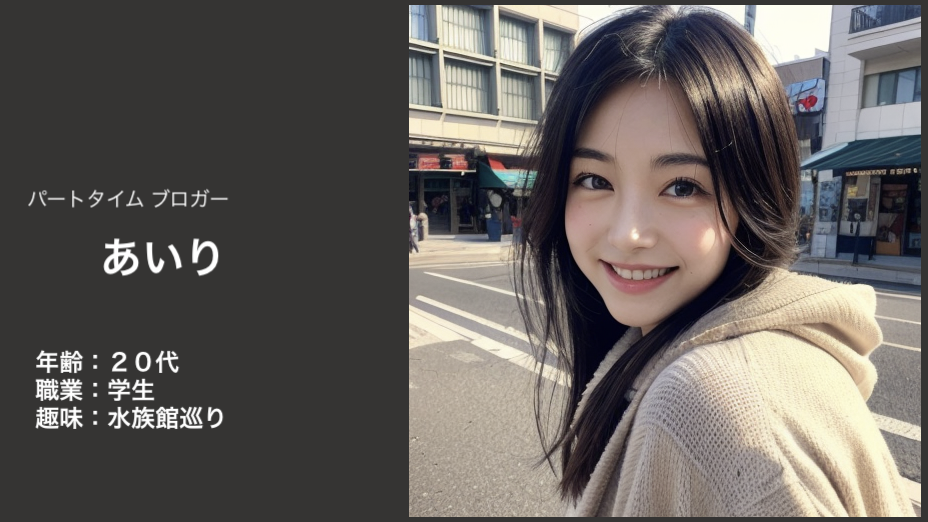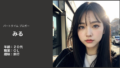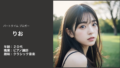ガールズオピニオンのパートタイムブロガー、あいりです!みなさん、Gmailを使っていますか?私は日頃からGmailをメインのメールクライアントとして利用しているんですが、機密情報を送る機会って意外とあるんですよね。でもそんな時、セキュリティって不安ですよね。でもご安心ください!Gmailには、情報保護モードというすごい機能があるんです!
Gmailのセキュリティを強化する新機能
Gmailをメインのメールクライアントとして使用しているユーザーの割合はなんと27.96%!もはや世界中で無数の人々がGmailを愛用しているGoogleが、Gmailのセキュリティを強化する新機能の追加を検討しているようです。私もその一人で、大切な機密情報(契約書など)を他の人に送ることがよくあります。実は私はGPG暗号化でセキュリティを保護したいと思っていたのですが、Gmailでは利用できないんですよね。
でもご安心を!なんとGmailには、“情報保護モード”という素晴らしい機能があるんです!情報保護モードを使えば、メッセージの有効期限やパスワードを設定したり、いつでもアクセス権を取り消したりすることができます。さらに、情報保護モードを使って送信されたメッセージの受信者は、そのメッセージを転送やコピー、印刷、ダウンロードすることはできないんです!もちろん、完全な暗号化には及びませんが、Thunderbirdの暗号化機能よりもはるかに使いやすいですよ!
ただし注意点もあるんです。それは、受信者が機密情報の含まれるメールのスクリーンショットを撮って、その画像を別の人に送信するという行為は防げないという点ですね。ですが、情報保護モードはまだまだ進化中で、一歩正しい方向への進歩なんです!
使い方を紹介しましょう!
情報保護モードで安心してメール送信!
情報保護モードを使うには、ウェブベースのGmailクライアントまたはモバイルアプリでのGmailアカウントが必要です。ここではウェブ版を使って説明しますが、アプリ版でも同じ手順です。
まずはGmailを開きましょう!ウェブブラウザを開いてGmailにアクセスし、ログインします。
次に、電子メールを作成します。画面上部にある「作成」をクリックして、Gmailの作成ウィンドウを開きます。その下部にある南京錠に時計が付いたアイコンをクリックしてください。
表示されたポップアップで、有効期限のドロップダウンから適切な期間を選択します。もしパスコードを追加したい場合は、「SMSパスコード」を選択してください。設定が完了したら、「保存」をクリックして作成ウィンドウに戻ります。
そして、いつものようにメールの内容を作成します。内容ができたら、「送信」をクリック!すると別のポップアップが表示され、受信者の電話番号を入力するように求められます。電話番号を入力したら、「送信」をクリックすると、メッセージが送信されます。
受信者はメールを確認するためのリンクが届きます。リンクをクリックすると新しいウェブページが開き、パスコードを受け取るためのリンクをクリックするように求められます。パスコードを受け取った後、入力して「送信」をクリックすれば、メッセージを閲覧できます。
情報保護モードを使う手順は以上です!機密情報を含むメッセージをやりとりする際は、是非この機能を使ってみてくださいね!
私、ガールズオピニオンのパートタイムブロガー、あいりは、セキュリティに対する意識が高い人間なので、こんな素晴らしい機能を見つけた時はとても嬉しいです!Gmailの情報保護モードを使って、より安全にメールのやりとりができるようになりました。みなさんもぜひ使ってみてくださいね!それでは、次回のブログもお楽しみに!
xoxo,
あいり